word文档每一段前面都有个小黑点怎么去除
来源:网络收集 点击: 时间:2024-08-03【导读】:
在使用word的时候,有时候我们会遇到文档中的每一个段落前面都自动出现了一个小黑点,这个小黑点我们怎么选都选不中,想删除也删不了,那这时候该怎么去解决这个问题呢?工具/原料more电脑word软件鼠标方法/步骤1/6分步阅读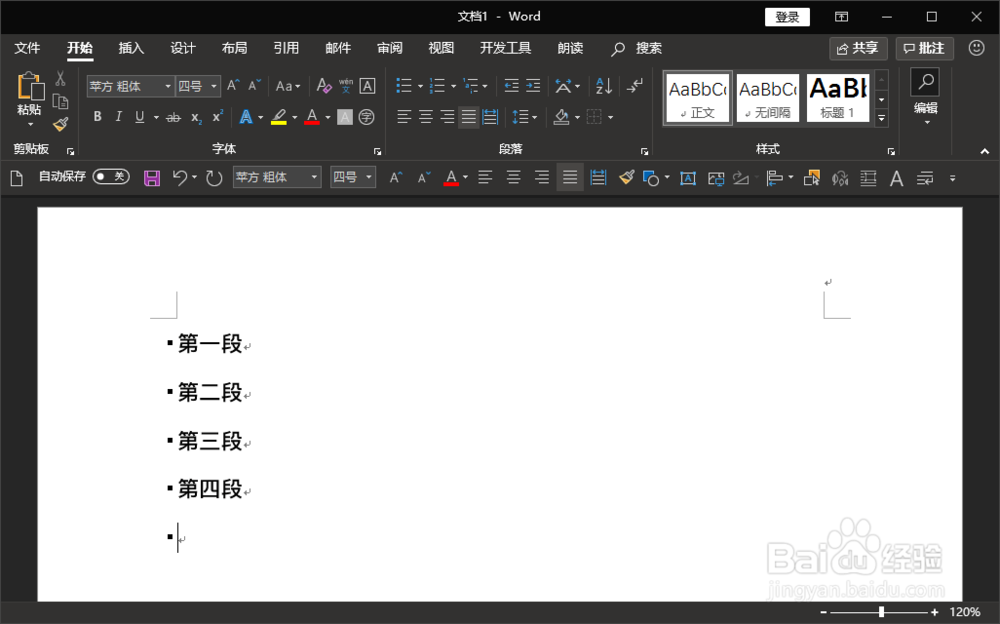 2/6
2/6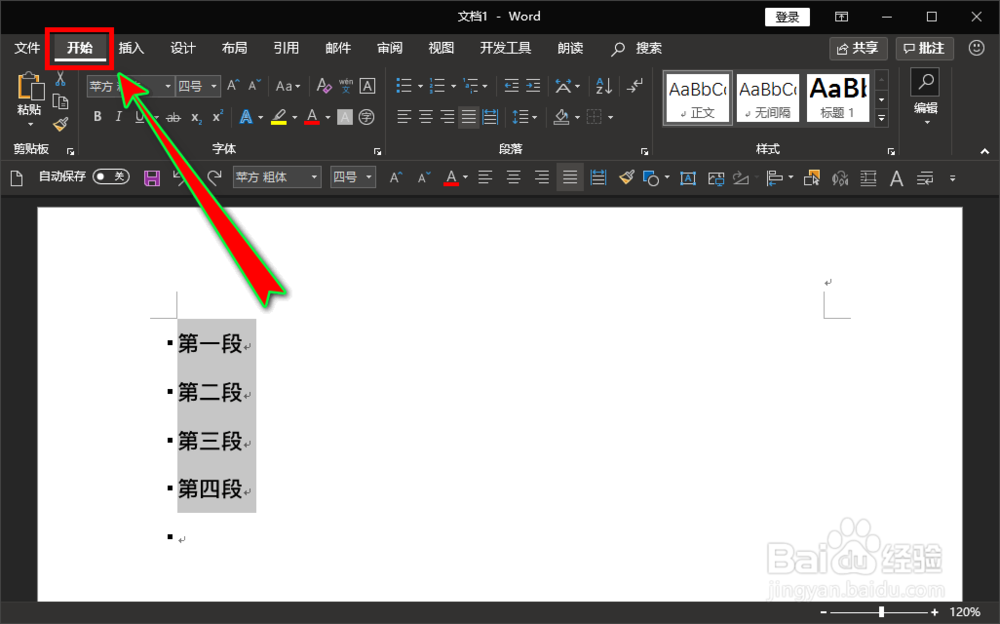 3/6
3/6 4/6
4/6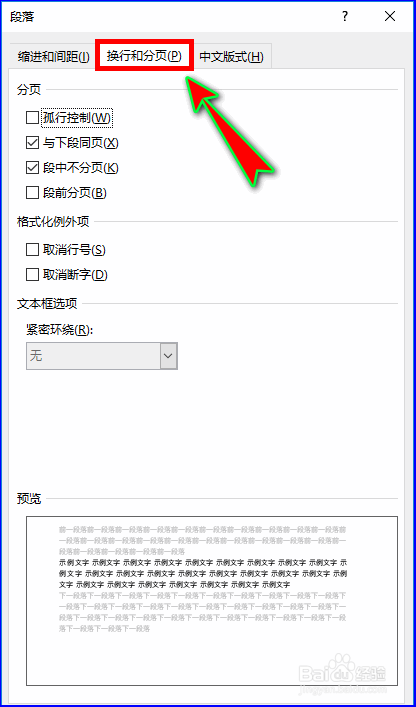 5/6
5/6 6/6
6/6 注意事项
注意事项
打开word软件,进入到我们的在每一个段落前都会自动生成小黑点的文档中。
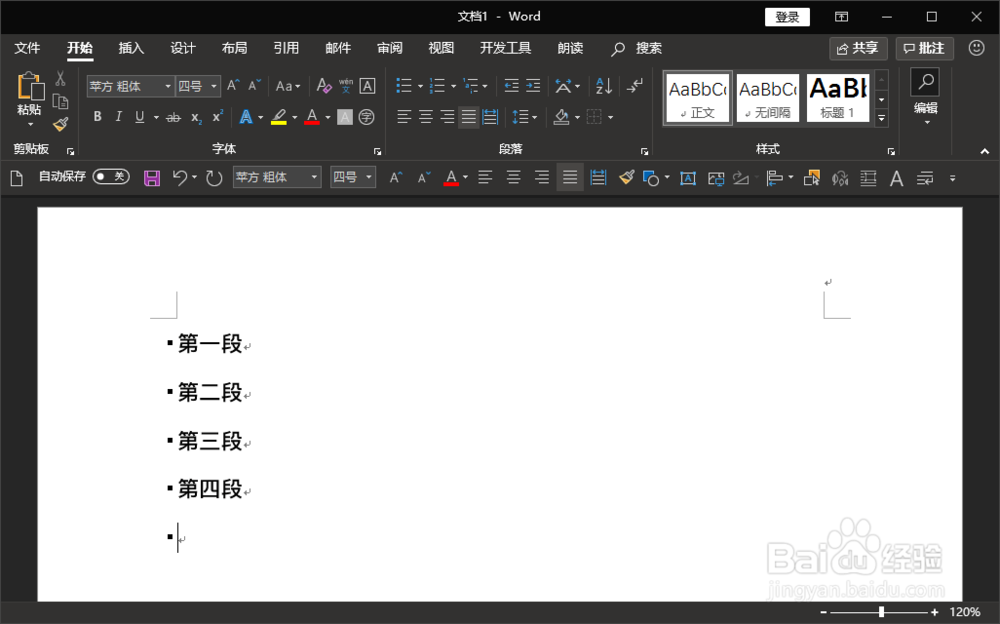 2/6
2/6进入后,选中有黑点的段落内容,然后在软件顶部菜单栏中找到并点击“开始”菜单选项,打开其下拉菜单。
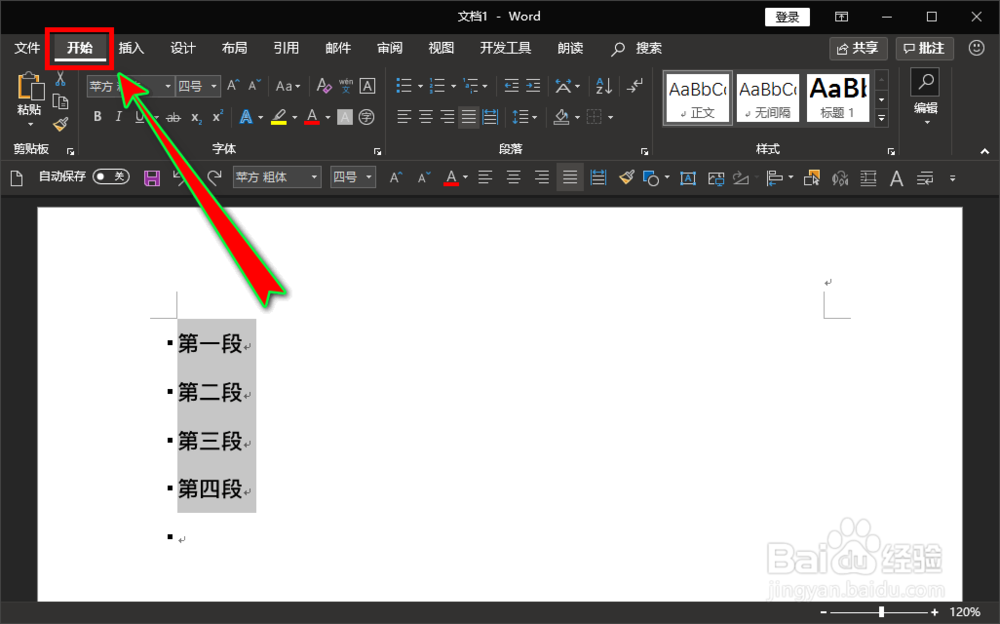 3/6
3/6接着在“开始”菜单的下拉选项中找到“段落”选项组,在该选项组的右下角找到并点击扩展功能折叠按钮。
 4/6
4/6点击后就会弹出“段落”设置弹窗,在弹窗中我们选择顶部菜单选项卡中的“换行与分页”菜单选项。
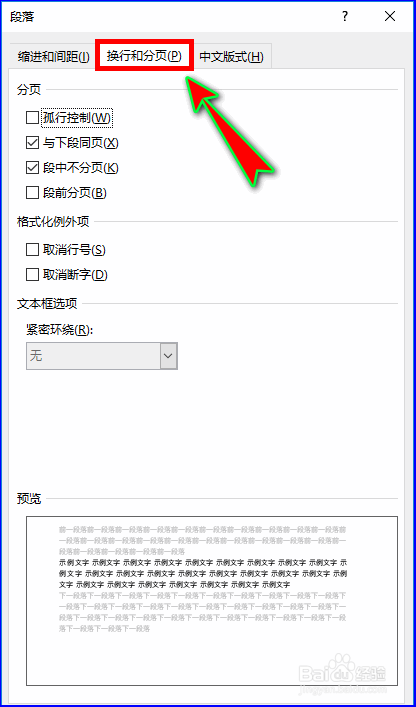 5/6
5/6接着,在下面的“分页”选项里去掉“与下段同页”和“段中不分页”两个选项前面的对勾,关闭这两个功能。
 6/6
6/6关闭后,我们点击“段落”弹窗下方的“确定”按钮关闭弹窗,返回到word中就可以发现选中的每一个段落前面的小黑点都消失了。
 注意事项
注意事项每一个段落前自动出现小黑点,需要进入到段落设置里解决问题;
关闭段落的“与下段同页”和“段中不分页”功能,可自动去除段落前自动出现的小黑点。
WORD段落设置换行与分页与下段同页段中不分页版权声明:
1、本文系转载,版权归原作者所有,旨在传递信息,不代表看本站的观点和立场。
2、本站仅提供信息发布平台,不承担相关法律责任。
3、若侵犯您的版权或隐私,请联系本站管理员删除。
4、文章链接:http://www.1haoku.cn/art_1057588.html
上一篇:冰箱冰冻层结冰厉害怎么办
下一篇:美团外卖商家邀请进群消息怎么开启
 订阅
订阅